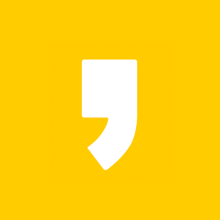삼성 페이 교통카드 사용방법 총정리

안녕하세요. 오늘은 갤럭시를 사용하시는 분들이 아이폰이나 다른 플래그쉽 모델로 넘어가지 않고,
갤럭시를 사용하게 되는 바로 이유 중에 하나죠? '삼성 페이'의 기능 중에 교통카드 사용방법에 대해 알아볼 텐데요!
현재 삼성 페이를 사용하시는 분들은, 지갑을 들고 다니기 굉장히 귀찮아하죠ㅎㅎ? 특히나 남성분들은 주머니에 뭐 넣어서 다니는 것을 싫어하시는 분들이 정말 많아요! 그래서 아이폰 감성을 포기하고서 갤럭시를 택하는 큰 이유 중 하나가 되는 것이 바로 '삼성 페이'입니다.
그렇다면 삼성 페이의 교통카드 기능은 어떻게 사용할까요?
삼성페이 교통카드 사용방법
삼성페이 교통카드를 등록하는 건 정말 어렵지 않아요ㅎ
먼저, 삼성 페이를 쓰고 계시는 분들은 5분도 소요되지 않으니 천천히 따라 해 보세요!

먼저 핸드폰을 열고서, 삼성 페이를 켜주시면 됩니다.
저 같은 경우에는 카드를 2개 정도 등록을 한 상태입니다.
상단 왼쪽에 버튼을 클릭해주세요!

다음에는 교통카드 아이콘을 클릭해주시면 됩니다.
그러고 나서 교통카드를 선택해줄 차례인데요.!

저 같은 경우에는, 티머니를 사용하는 게 편해서 티머니를 선택하겠습니다.
물론 캐시비를 사용하시는 분들이나, 저렇게 혜택이 있는 분들은 그에 맞는 교통카드를 선택하세요!
티머니 or 캐시비나 등록절차는 똑같기 때문에, 사용하시는 분에 맞게 선택하시면 됩니다.
선택하시면 다음과 같은 화면이 뜨는데요.
세 가지를 선택하실 수 있습니다.

- 후불로 나중에 청구되는 방식
- 선불 충천으로 사용하는 방식
- 충천하는 금액이 휴대폰요금으로 합산되는 방신 (수수료 발생 6%)
저 같은 경우에는 대부분 사용하시는 후불로 사용합니다.

그 이후에는 등록하신 카드 중에 결제를 할 카드를 선택해주시면 됩니다.

이용 동의 문구를 잘 읽어보시고요, 동의에 체크를 해주신 다음에 본인 인증을 하시게 되면,
삼성 페이 교통카드 등록이 거의 끝났다고 보면 됩니다.

이렇게 교통카드 등록 완료 창이 뜨면, 이제는 편리하게 사용하시면 됩니다.
그리고 사용하실 때에는 상단 메뉴에, NFC 기능을 기본 모드 또는 카드 모드로 켜놓은 다음에 사용하셔야 됩니다.
켜지 않으면 사용이 안된답니다 ^^ 그렇다면 이제 삼성 페이를 통해서 더욱 편리하게 생활해보시기 바랍니다.
감사합니다.!!